Gから始める狩猟入門
-いきなりモンスターハンターポータブル2nd G生活-
Windows VistaにPSPを接続する手順
※GW-USMini2N用の説明Windows VistaにPSPを接続する手順(GW-USMini2N)をアップしました。
PSPをアドホック通信状態にする
MHP2Gでは、オンライン集会所に入っている状態にします。

集会所の前で×か、他のところから、△行き先選択でオンライン集会所を選びます。

私の環境では、チャンネル1を使用しています。

(この時点で集会所には一人でも問題なし。手元のPSPから電波を飛ばすためですから。
Vistaへの認識
GXSのユーティリティーは現状Vistaでは動作しないので、Vistaのワイヤレスネットワーク接続の管理画面で接続を確立する必要があります。
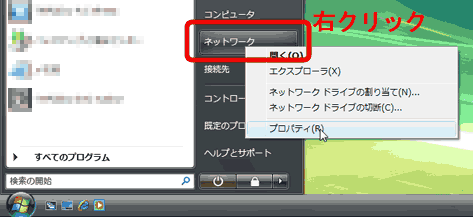
スタート→ネットワークを右クリック→プロパティとクリックしてください。
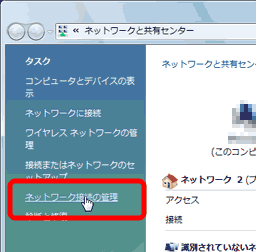
ネットワーク接続をクリックしてください。
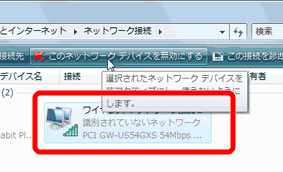
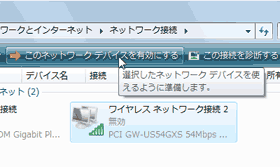
おまじないですが、起動してから時間が経っている場合は、GW-US54GXSを選択して、一度、無効にしてから、再度有効にします。そのまま接続しようとするより勝率がいいようです。
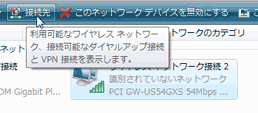
接続先をクリック。
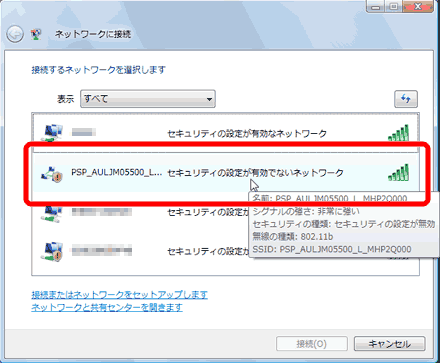
「ネットワークに接続」の画面が表示されます。
一覧に「PSP_AULJM05500_L_MHP2Q***」が表示されることを確認してください。普通は000、既存の000があるときは001になるときがありますが、001の時は割とあきらめムード。
※表示されないようであればPSPの無線スイッチが上側に切り変わっていることを確認し更新をクリックしてみてください。それでも出ないときや、ネットワークに接続できません、とかいわれる場合は、もう一度ワイヤレスネットワーク接続を無効にして、有効にしてからやり直してみてください。
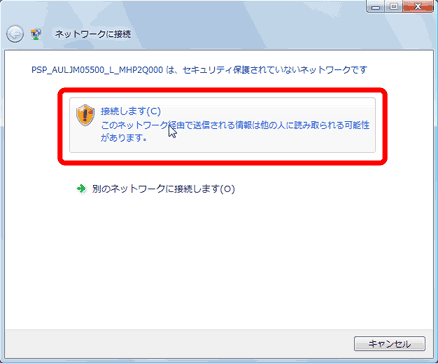
「接続します」とクリックしてください。
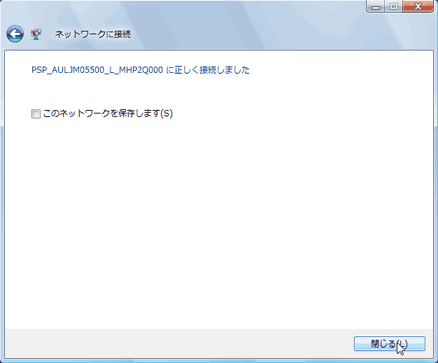
接続されました。保存してもまたつながるとは限らないので、私は保存しません(笑)。
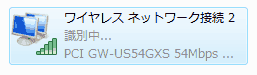
識別中…となってますが気にしなくていいです。
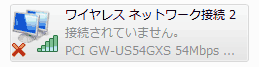
接続されていません。と出るときは、コンピューターを再起動してからもう一度試して見てください。
Planex社の解説ページ:FAQ Windows VistaでのXLink Kaiの設定手順
XLink Kaiの起動
Start Kai (管理者として実行しなくても使える)
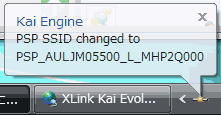
この時点でPSP SSIDを変更しているバルーンが右下にでます。バルーンがでないとまず繋がりません。
PSP Japan-China-Korea の [→]をクリックしていきます。そして
Monster Hunter Portable 2G → japanese → 1 KaiBeginnerSupport .... And Zatudan → ! 1-1 SupportRoom
まで行きます。
XLink Kai初心者の接続テストなどはこのアリーナを利用するのが適切でしょう。(変更になることもあると思うのでMHP2Gサブアリーナ構造で最新の状況を確認してください)

ここには相当人数のプレイヤーが集まっていますので、ここに到達した時点で、集会所に他の人が出たり入ったりするのが確認できれば設定はひとまずOKです。
無事接続できるようになったら、あなたのHRやプレイスタイルに合わせて、適切なサブアリーナに移動してプレイを楽しんでください。